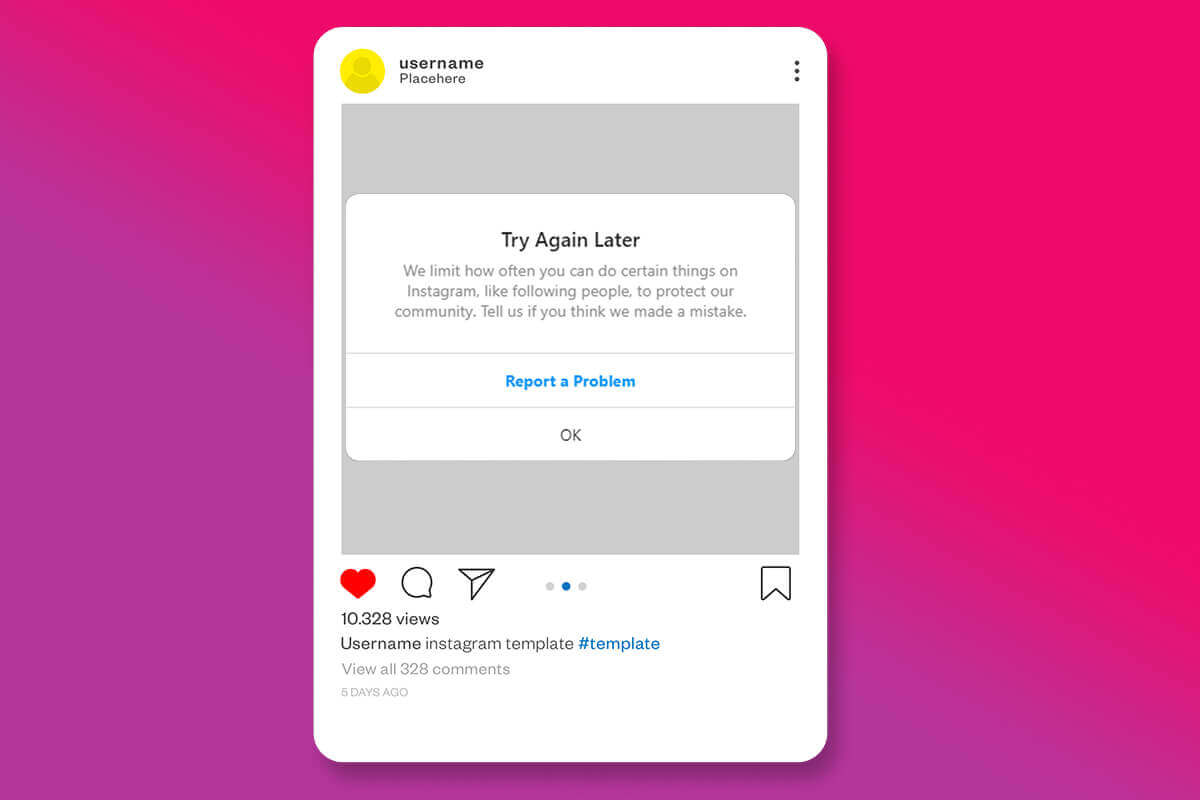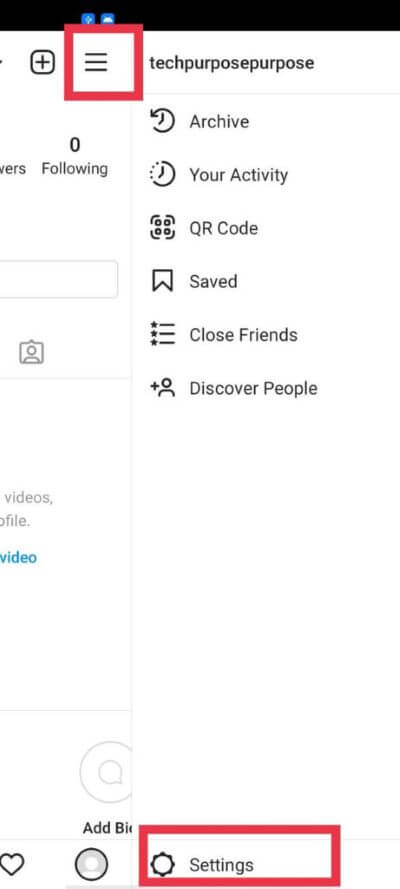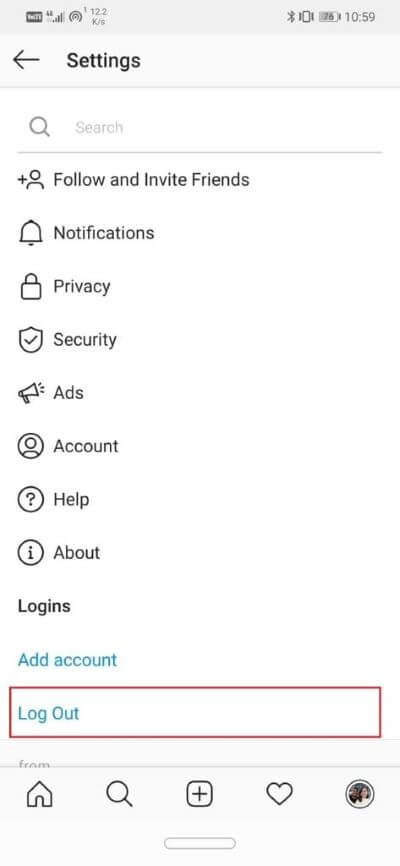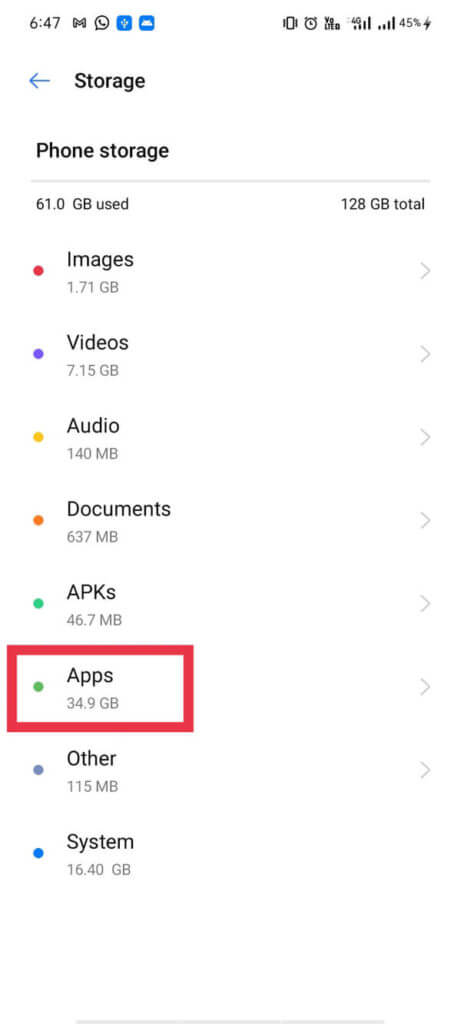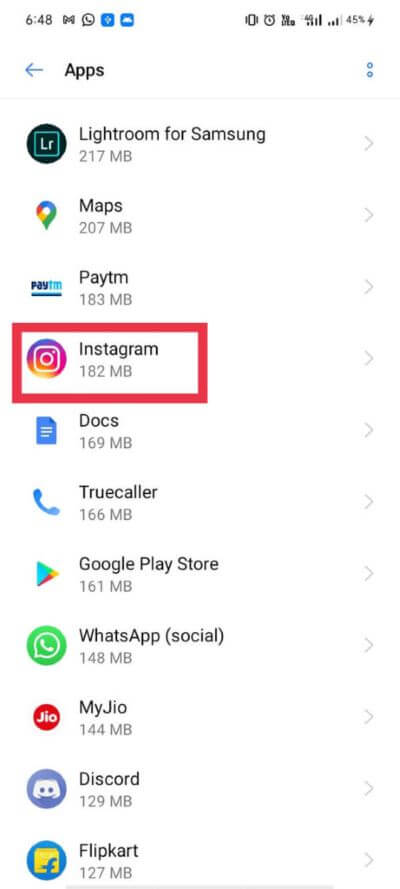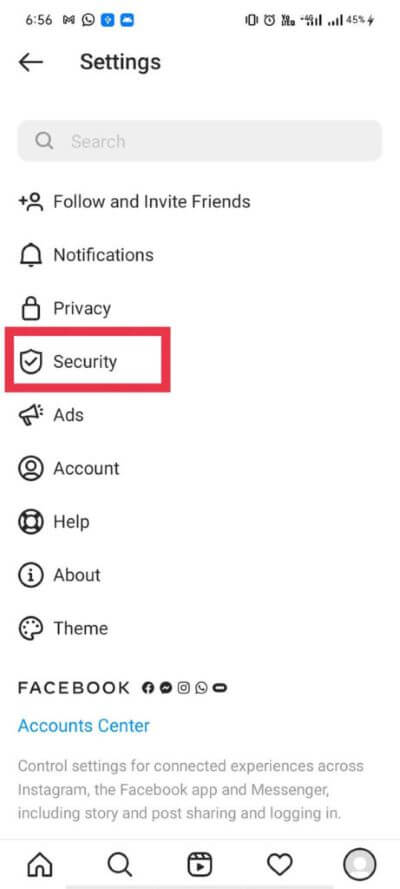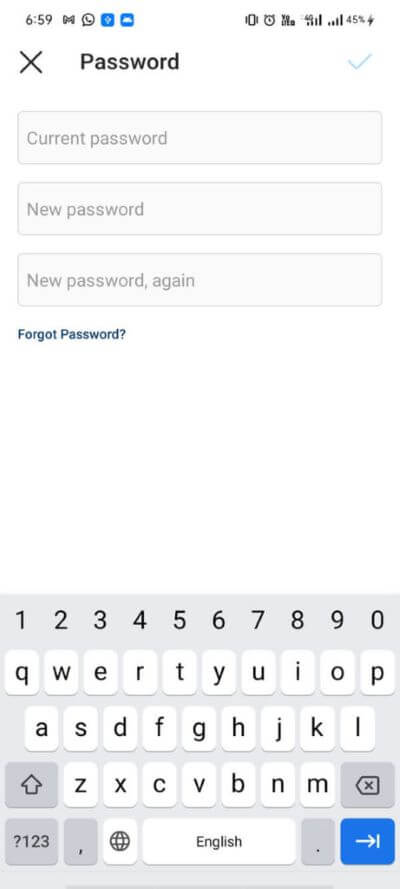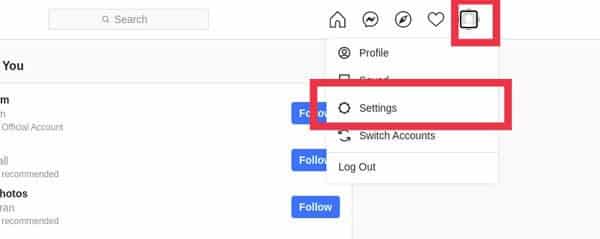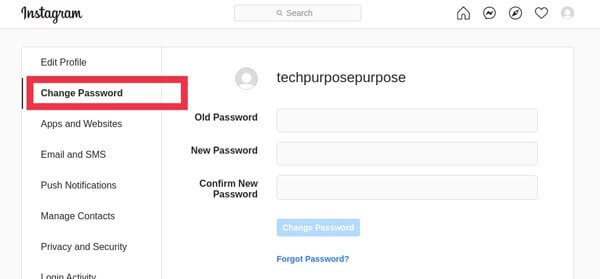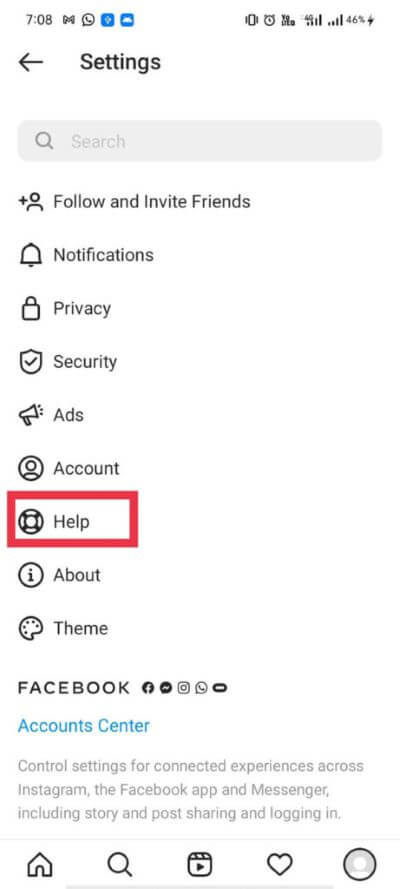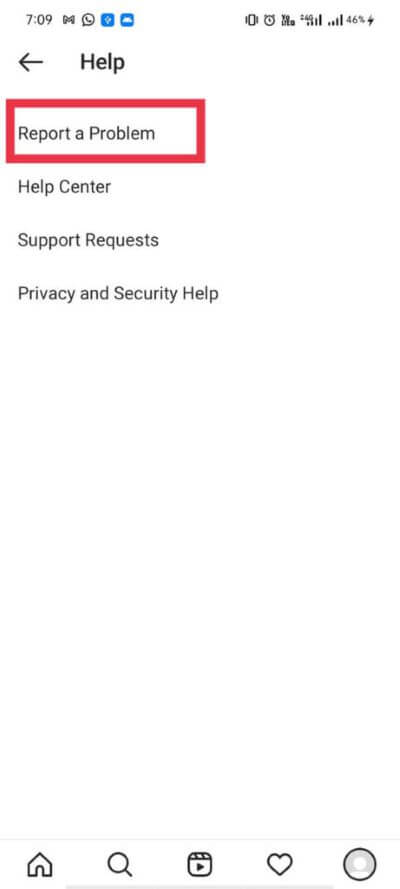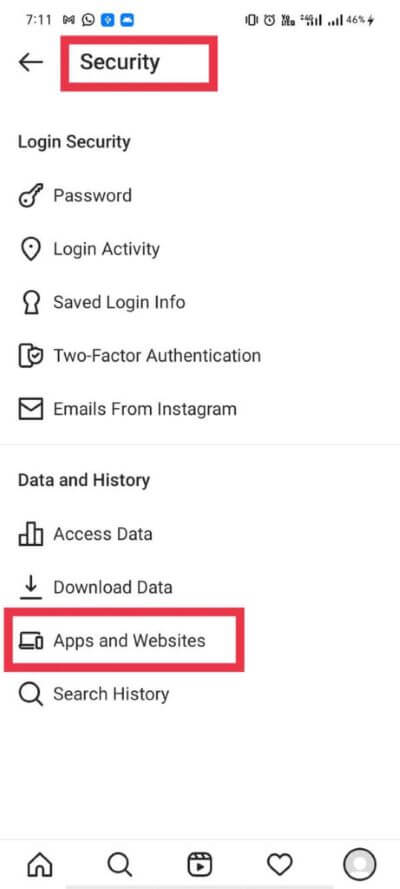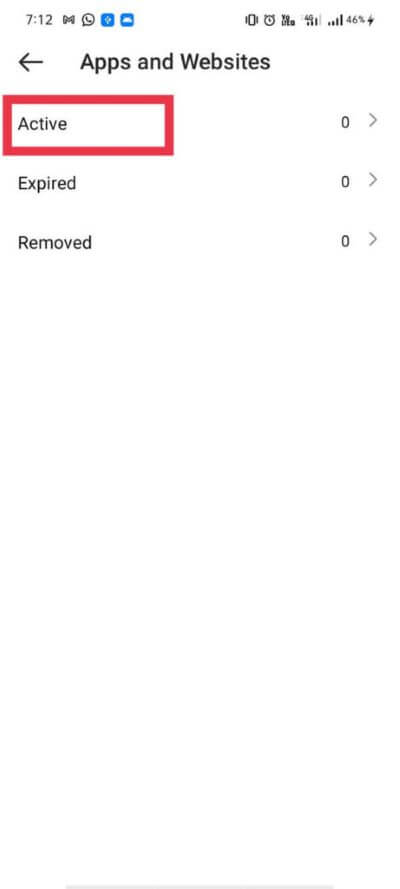Comment réparer l'erreur d'Instagram, réessayez plus tard
J'ai Instagram Des milliards d'utilisateurs actifs et à coup sûr, il y a des centaines de problèmes auxquels beaucoup d'entre eux sont confrontés. Instagram ne peut pas Résolvez ces problèmes personnellement, et ainsi, nous venons à la rescousse. Ces jours , Les utilisateurs d'Instagram font face à une erreur «Réessayez plus tard» qui a commencé à se produire après une mise à jour majeure de l'application. Êtes-vous confronté à l'erreur "réessayer plus tard" sur Instagram encore et encore? Eh bien, nous allons vous montrer comment y remédier. Tout au long de cet article, nous couvrirons tout ce que vous devez savoir: pourquoi cela se produit et les méthodes Corrigez ce bug récurrent , Et sa prévention.
Instagram se soucie toujours de la sécurité de ses utilisateurs et essaie d'éviter tout encombrement de la plateforme. Mais un grand nombre d'utilisateurs ont signalé l'erreur «réessayer plus tard», ce qui est frustrant pour eux de gérer. C'est pourquoi nous avons rassemblé toutes les solutions possibles pour y remédier. Pour les utilisateurs, le principal problème est que cela prend beaucoup de temps précieux.
Pourquoi est-ce que j'obtiens une erreur "réessayer plus tard"?
Il est important de connaître les causes du problème afin de le résoudre.
Voici une liste des différentes raisons de l'erreur "réessayer plus tard" apparaissant sur Instagram. Une explication détaillée est également présentée ci-dessous. Par conséquent, vous pouvez découvrir la cause et la solution de votre erreur.
- Utiliser l'automatisation ou des applications tierces pour générer des likes, etc.
- Effectuer des actions (aimer, commenter, publier, suivre, etc.) très rapidement.
- Problème d'application Instagram.
Instagram a des politiques très strictes contre ces activités suspectes. Par exemple, de nombreux utilisateurs ont déclaré être confrontés à une erreur "réessayer plus tard" après avoir aimé de nombreux messages, envoyé trop de messages directs ou commenté de nombreux messages sur une courte période. Maintenant, ce n'est pas autorisé par Instagram.
L'algorithme d'Instagram est conçu de telle manière qu'il essaie d'arrêter tout type de spam et d'automatisation sur la plate-forme, c'est-à-dire d'empêcher les robots d'accéder à la plate-forme. Ainsi, dans les scénarios d'actions récurrents et répétitifs, vous constatez que l'utilisateur se comporte comme un robot ou un spammeur et l'empêche temporairement de prendre de telles actions.
Cette interdiction temporaire provoque l'apparition de l'erreur « réessayer plus tard » lorsque l'utilisateur effectue ce type d'actions. C'est nécessaire car il y a beaucoup d'éléments notoires qui peuvent mal se comporter à un niveau incontrôlable. Après chaque mise à jour d'Instagram, il impose plus de types de restrictions aux utilisateurs pour les empêcher d'utiliser l'automatisation ou des outils tiers.
L'inconvénient est que de nombreux utilisateurs qui utilisent L'application normalement sont également bloqués même sans utiliser d'outil tiers. Si vous êtes également l'un d'entre eux, nous avons couvert tous les moyens de corriger l'erreur "Réessayer plus tard" d'Instagram et de contourner l'interdiction. Vous devez comprendre qu'il ne s'agit que d'une mesure de sécurité d'Instagram et pas toujours.
5 façons de corriger l'erreur Instagram, réessayez plus tard
Pour corriger l'erreur « réessayer plus tard » sur Instagram, il existe différentes méthodes dans notre guide. Nous vous demandons de les essayer un par un. Vous devez commencer par vous déconnecter de votre compte, enregistrer à nouveau Entrée et suivre toutes les étapes pour corriger l'erreur.
Le moyen le plus légitime de corriger cette erreur est de l'attendre, et si vous n'êtes pas très actif sur Instagram ou que vous n'êtes pas pressé, vous pouvez attendre que le message disparaisse de lui-même. Cependant, les méthodes que nous avons fournies peuvent vraiment fonctionner pour résoudre le problème.
Pour résoudre le problème, vous devez procéder dans le même ordre que celui mentionné.
Méthode XNUMX : Déconnectez-vous de votre compte et réinscrivez-vous Entrée
La déconnexion et la réinscription d'Entrée à votre compte est un moyen très efficace de corriger l'erreur Instagram "Réessayez plus tard". C'est pourquoi nous l'avons mentionné en haut de la liste. Cependant, vous devez vous assurer de vider le cache de l'application avant d'enregistrer à nouveau Entrée. C'est une méthode raisonnable qui fonctionne pour beaucoup de gens. Se déconnecter et entrer dans votre compte est une méthode sans tracas et peut vous aider à corriger l'erreur.
Étape 1: Déconnexion
1. Aller à la "Profil personnel " Dans L'application et cliquez sur le bouton Hamburger Il est situé dans le coin supérieur droit de l'écran.
2. Maintenant, appuyez sur l'option "Paramètres" .
3. Enfin, cliquez sur "Se déconnecter".
Étape 2: vider le cache de l'application
1. Aller à "Paramètres"Votre appareil va alors à"Stockage"Cliquez sur"Les applications" .
2. Sélectionnez "Instagram«Depuis le menu et cliquez sur le bouton "Vider le cache".
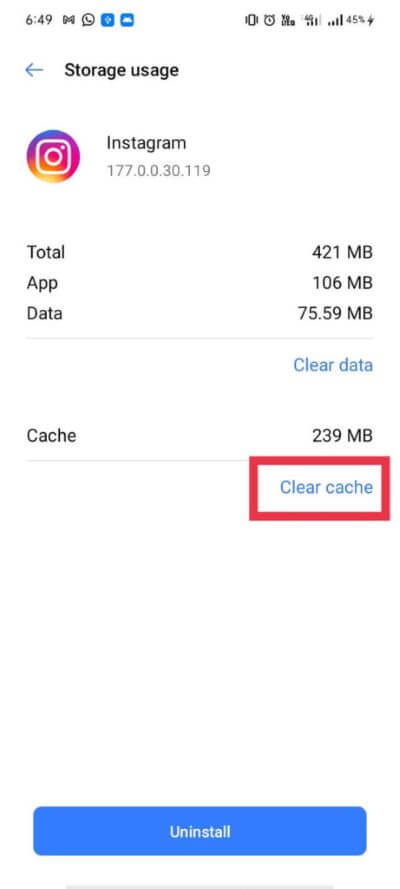
Les utilisateurs d'IOS doivent désinstaller et réinstaller l'application Instagram afin de vider le cache de l'application.
Étape 3 : reconnectez votre entrée à Instagram
Lancez L'application et inscrivez Entrée à votre compte en utilisant votre Nom d'utilisateur et votre mot de passe. De cette façon, vous avez terminé avec la première méthode ! Après avoir vidé le cache et réenregistré, il y a de fortes chances de se débarrasser du message d'erreur "Réessayer plus tard". Si le problème persiste, passez à la méthode suivante.
Méthode XNUMX: modifiez le mot de passe de votre compte
La deuxième étape pour éliminer l'erreur consiste à modifier le mot de passe de votre compte Instagram. Cela aide à corriger l'erreur où la modification du mot de passe vous déconnectera de l'automatisation ou des outils tiers et Instagram ne vous considérera plus comme un robot. Cette méthode est fortement recommandée.
Nous avons fourni deux façons de réinitialiser votre mot de passe. Soit, vous pouvez réinitialiser votre mot de passe en utilisant L'application, soit vous pouvez vous déconnecter de votre compte et choisir "Mot de passe oublié". La deuxième étape est préférable au cas où vous auriez oublié votre mot de passe actuel. Suivez ces étapes pour changer le mot de passe de votre compte :
Réinitialisez votre mot de passe à l'aide de l'option «Modifier le mot de passe»
Sur l'application Instagram:
1. Aller à Page de profil Votre profil en cliquant sur l'icône de profil située en bas à droite de l'écran.
2. Appuyez sur le bouton hamburger Dans le coin supérieur droit et dirigez-vous vers:Paramètres" .
3. Maintenant, cliquez sur "Sécurité" et dans le menu "Sécurité", sélectionnez "Mot de passe" .
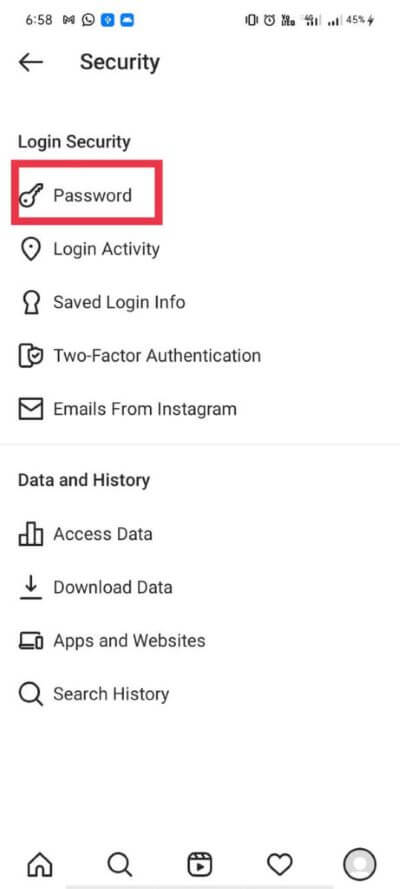
4. Entrez votre mot de passe actuel dans la première case, votre nouveau mot de passe dans les deuxième et troisième cases, puis cliquez sur l'option de coche.
Sur le site de bureau d'Instagram:
1. Ouvrir Compte Dans un navigateur Web en utilisant ce lien.
2. Enregistrez Entrée et cliquez sur l'icône de profil dans le coin supérieur droit.
3. Dans le menu, sélectionnez «Paramètres" .
4. Cliquez "Changer votre mot de passe«. Entrez votre mot de passe actuel dans la première case et votre nouveau mot de passe dans les deuxième et troisième cases.
5. Enfin, cliquez sur le bouton «Changer votre mot de passe" .
Réinitialisez votre mot de passe en utilisant "Mot de passe oublié?" Sélection:
1. Déconnectez-vous de votre compte Instagram en tant que Profil> Menu (bouton Hamburger)> Paramètres> Déconnexion.
2. Maintenant, allez à l'écran d'enregistrement Entrée et cliquez sur "Mot de passe oublié? »
3. Ensuite, vous devriez vérifier "Ce est vousSuivez les instructions et réinitialisez enfin votre mot de passe.
Après cette étape, la plupart des utilisateurs ont signalé que «l'erreur de réessayer» a disparu sur Instagram. Si vous trouvez votre compte bon, félicitations! Sinon, passez à la méthode 3.
Troisième méthode: quittez votre compte pendant un moment et attendez
C'est la méthode la plus légitime et il existe de nombreux cas où le fait de quitter Instagram pendant quelques heures ou quelques jours corrigera l'erreur "réessayer plus tard" d'Instagram.
Le bloc dont nous avons parlé ci-dessus est temporaire, donc l'erreur finira par augmenter après un certain temps d'elle-même si aucune activité n'est trouvée. Le point à noter ici est que le «réessayer plus tard» et le «bloc d'action» sur Instagram ne sont pas identiques.
Il existe trois types de blocs d'action de base, dont l'un est «réessayer plus tard». Le problème avec l'erreur «réessayer plus tard» est qu'elle n'a pas de date d'expiration et crée ainsi une incertitude quant à l'expiration de l'erreur.
Pour certains utilisateurs, il peut être soulevé dans les deux heures, et pour certains, il peut durer plusieurs jours. Vous devrez être patient avec cette méthode car la durée de l'erreur varie d'un compte à l'autre. Cette méthode ne peut jamais échouer. Mais, si vous ne voulez pas attendre, passez à la méthode suivante pour corriger cette erreur.
Méthode XNUMX: supprimez le lien sur votre CV (si vous en avez un)
Si vous avez un lien dans votre bio Instagram, il y a peut-être une chance d'être banni par Instagram. Il existe de nombreux liens bloqués par Instagram et cela pourrait être la raison pour laquelle vous avez été banni. Cette plate-forme ne fait pas confiance à tous les liens, il est donc impératif que vous preniez ce fait en considération.
Si vous avez un lien Linktree ou tout autre lien similaire sur votre CV, vous devez le supprimer immédiatement. Si vous avez déjà essayé toutes les méthodes ci-dessus et que rien n'a fonctionné jusqu'à présent, il est prudent de supposer que le lien sur votre CV est la cause probable de cette erreur.
Plusieurs utilisateurs ont déclaré qu'après avoir essayé chaque méthode, lorsqu'ils ont finalement supprimé le lien sur leur CV, l'erreur a immédiatement disparu. Par conséquent, si vous avez un lien sur votre CV, supprimez-le maintenant. C'est un miracle du fonctionnement d'Instagram, mais cela pourrait être le miracle pour vous.
Cinquième méthode: signaler le problème à Instagram
Pour certains utilisateurs, l'erreur ne disparaît pas même après des jours, donc laisser simplement le compte pendant une période non confirmée est une solution peu pratique pour ces utilisateurs. Dans cette méthode, nous vous montrerons comment signaler votre problème à Instagram pour lui faire part de votre statut. Bien sûr, nous ne pouvons pas vous apprendre à être patient ou à ne pas vous inquiéter, mais vous pouvez essayer les étapes ci-dessous:
1. Ouvrir une application Instagram Et allez au "ProfilAppuyez ensuite sur le bouton hamburger Dans le coin supérieur droit de l'écran et sélectionnez "Paramètres«. Après cela, appuyez sur "مساعدة" .
2. Cliquez sur l'option «Signaler un problèmeEt suivez un plus d'instructions.
3. Enfin, écrivez le problème dans la case prévue à cet effet et signalez-le à Instagram.
Problèmes que vous pouvez signaler sur Instagram:
Vous pouvez signaler à Instagram si vous rencontrez des problèmes avec l'un des éléments suivants:
- Comptes haineux
- Blessure personnelle
- comptes piratés
- Comptes d'usurpation d'identité
- Abus et spam
- Enfants mineurs
- Détecter sa propre l'information
- Exploit
- Tout autre problème
Instagram ne répond pas immédiatement à votre rapport car il contient de nombreux rapports enregistrés quotidiennement. Par conséquent, vous devez attendre qu'Instagram se penche sur votre affaire.
Comment éviter l'erreur «réessayer plus tard»
Jusqu'à présent, j'ai résolu le problème. Mais qu'en est-il de l'avenir? Comme mentionné précédemment, la cause première de l'erreur est une action répétitive ou une activité de type robot. L'algorithme Instagram s'attend à ce que l'utilisateur effectue des actions répétées en tant que bot ou spammeur.
En le composant plus précisément, si vous voulez vous débarrasser de l'interdiction, faites "comme un humain" et agissez modérément. Vous devriez également lire les règles et les restrictions d'Instagram pour savoir comment vous devez vous comporter sur Instagram pour éviter toute erreur.
1. Évitez de suivre ou de désabonner excessivement les utilisateurs
La première chose et la plus importante à éviter est une procédure de suivi / désabonnement extensif dans un court laps de temps. Si vous suivez / ne suivez pas les utilisateurs trop rapidement, vous devrez le ralentir et essayer de le faire périodiquement. L'intervalle idéal est de suivre ou de ne plus suivre qu'un seul utilisateur par minute. La deuxième chose importante est de continuer à compter sur la prochaine limite / ne plus suivre sur Instagram.
Remarque: sur Instagram, les utilisateurs sont autorisés à suivre / ne plus suivre jusqu'à 200 utilisateurs par jour. De plus, si vous êtes un nouvel utilisateur, le nombre devrait être limité à 150. Si vous dépassez cette limite, vous avez terminé!
2. Arrêtez d'utiliser des applications ou des outils tiers
La chose la plus importante que les utilisateurs négligent est d'utiliser des applications tierces ou des outils d'automatisation.
Ces outils d'automatisation vous permettent d'effectuer des actions plus rapidement que d'habitude. Pour cette raison, Instagram détecte cela et impose une interdiction de compte. Bien entendu, les moyens déloyaux sont interdits et ce n’est pas un test.
Suivez les étapes ci-dessous pour vous en débarrasser:
1. Allez dans "l'onglet"ProfilEt appuyez sur un bouton hamburger Pour ouvrir le menu, appuyez sur "Paramètres" .
2. Ensuite, faites défiler vers le bas et cliquez sur "Sécurité" et sélectionnez "Applications et sites Web" .
3. Sélectionnez maintenant.Actif”Et supprimez toutes les applications tierces / outils d'automatisation indésirables de la liste donnée.
Vous pouvez également modifier votre mot de passe indiqué dans la méthode XNUMX, ce qui vous déconnectera de toutes les applications tierces.
3. Ralentissez le like / commentaire
Dernier point mais le plus important, vous devriez ralentir pour aimer et commenter les différents messages. Il est très rare de bloquer une action simplement en aimant ou en commentant des publications. Mais, vous pourriez recevoir le message d'erreur "Réessayer plus tard" si vous le faites souvent.
Un bon intervalle de commentaires est de 5 à 10 minutes par message.
Combien de temps dure cette erreur sur Instagram?
L'erreur "Réessayer plus tard" persiste pendant 3 à 5 jours. La durée de l'erreur varie d'un compte à l'autre et ce bloc n'a pas de délai d'expiration. Par conséquent, il n'y a aucune certitude quant à la durée de l'erreur. Pour certains utilisateurs, cela dure quelques heures, et pour certains, il faut des jours pour se lever.
«Réessayer plus tard» n'est pas une interdiction permanente et vous quittera tôt ou tard. Nous sommes sûrs qu'en suivant le guide ci-dessus plein de méthodes éprouvées, vous devriez avoir corrigé cette erreur. Si vous avez des suggestions ou des méthodes, vous pouvez nous le faire savoir dans les commentaires ci-dessous.